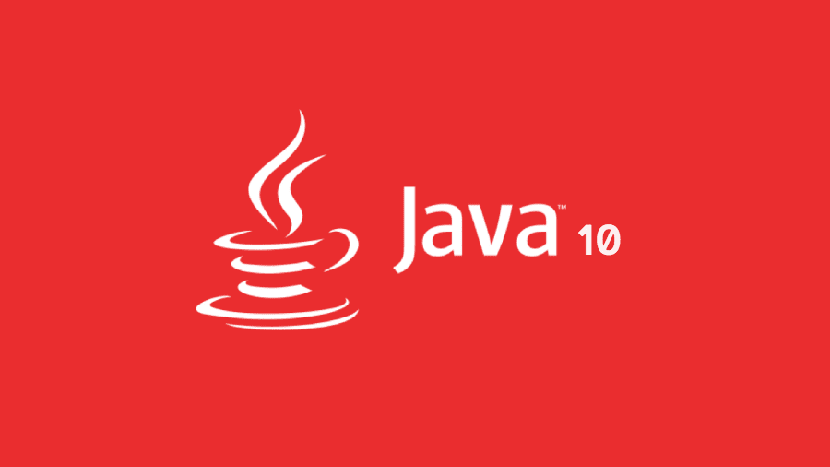
Az Oracle kiadta a Java 10-et
Ebben új bejegyzés arról hogyan "Ismerje meg az Oracle Java telepítését" most a te 10 verzió. Ellenőrizzük és frissítjük a szükséges terminálparancsokat, amelyek lehetővé teszik, hogy manuálisan vagy tervezés a Bash Shell szkript hogy automatizáltam az unalmas telepítést JDK és JRE.
Emlékezzünk arra, hogy az OpenJDK és az IcedTea nevű böngészők kiegészítője egyaránt könnyen telepíthető és legtöbbször az Oracle terméken alapuló alkalmazások fejlesztésével és online végrehajtásával kapcsolatos minden elvárásunkat lefedi, de néha az Oracle által nyújtott eredeti támogatás jobb, így soha nem árt tudni, hogyan kell a semmiből telepíteni, amikor a OpenJDK y Jeges tea nem felel meg az ingyenes operációs rendszerünk Java támogatására vonatkozó követelményeinknek.
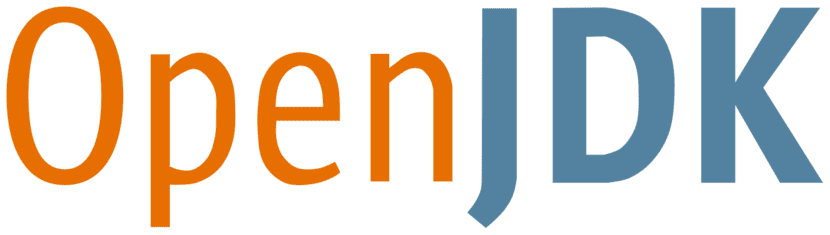
OpenJDK + IcedTea
Jelenleg ezek az ingyenes Oracle Java helyettesítő beépülő modulok egyszerűen telepíthetők a konzolról és a Branch (Distro) és az ingyenes operációs rendszer verziójától függően az alábbiak szerint:
aptitude install default-jdk
aptitude install openjdk-7-jdk
aptitude install openjdk-7-jre
aptitude install openjdk-8-jdk
aptitude install openjdk-8-jre
aptitude install openjdk-9-jdk
aptitude install openjdk-9-jre
aptitude install icedtea-netx
aptitude install icedtea-plugin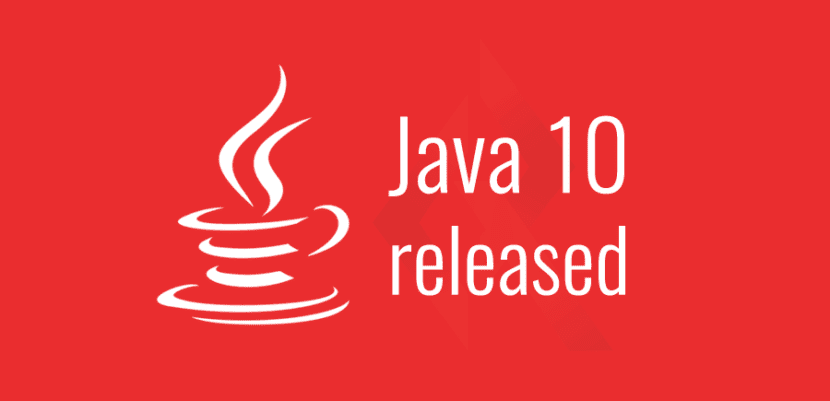
Oracle Java
A JDK használata - A JRE (eredeti és saját) támogatása az esetek többségében nagyobb kompatibilitást, támogatást és új funkciókat kínál számunkra, mint az OpenJDK és az IcedTea.
Ha túllépjük az ezen alkalmazásokkal szabad formátumban elérhető munkával kapcsolatos lehetőségeinket, és figyelembe véve, hogy általában nem találhatók meg a JDK legújabb verzióját utánzó disztribúciónkban vagy adattárunkban, akkor előnyösebb, ha ezt kézzel vagy egy szkript segítségével végezzük a Bash Shell részéről mondta az installációt, ami valami nagyon praktikus.
Ezért a Java Development Kit (Oracle JDK), amely a Java programozási nyelv hivatalos fejlesztőkészlete, egy objektum-orientált fejlesztői környezet, nagyon hasznos és szükséges.

És miért kell telepíteni a Java JDK-t?
Emlékezés a korábbi bejegyzésekre JDK ezen a blogon belül és kívül szintetizálhatjuk JDK hogy ez a szoftver vagy alkalmazás lehetővé teszi számunkra, hogy Java kisalkalmazásokat és alkalmazásokat írjunk egy internetes böngészőben vagy azon kívül.
A JDK tartalmazza a Java futási környezetet (JRE), a Java fordítót és a Java API-kat is. Ami nagyon hasznos az új és tapasztalt programozók számára.
A JDK a legtöbb esetben nem szükséges egy normál vagy alapvető felhasználó számára, néha csak egyszerű dolgokra, például egy beágyazott online konzolos játékra.
Másrészt haladó vagy adminisztratív felhasználók számára sokszor alkalmazzák például elektronikus tanúsításokra, mivel gombjai kisalkalmazások.
Ezért, sokszor elengedhetetlen a telepítése, ha nem akarja kihagyni a web jó részét. Vagyis sok olyan weboldal található, amelyek a JDK kis részeit tartalmazzák (gombok, menük), vagy amelyeket teljes egészében a JDK-ban terveztek.
Ezért a Java JDK nem hiányozhat a böngészőből és általában az operációs rendszerből!
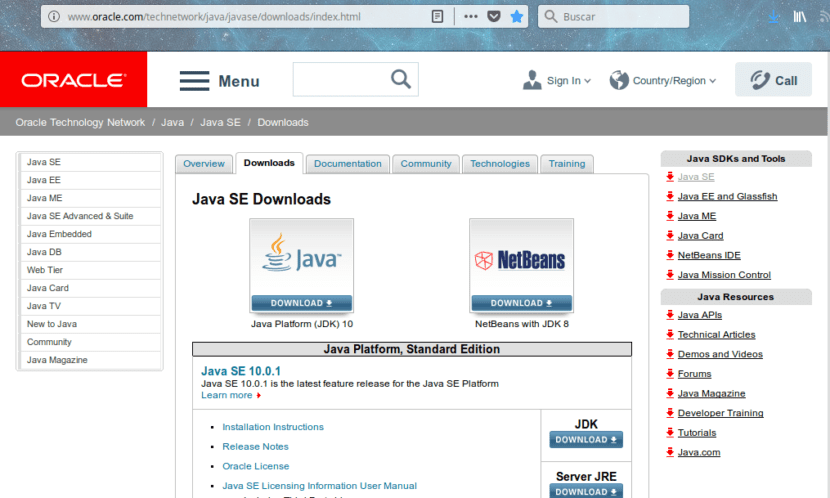
Előző lépések
Mielőtt a JDK-t parancsokkal telepítené, meg kell tennie töltse le az Oracle webhelyéről, így eljuthat hozzá a választott internetes keresőmotor vagy a következő link segítségével: Oracle - JDK 10
A letöltés után lehet, hogy kicsomagolja és másolja a felhasználó grafikus környezetéből, ahol szükséges, de ezeket a lépéseket a konzolról is végrehajtjuk.
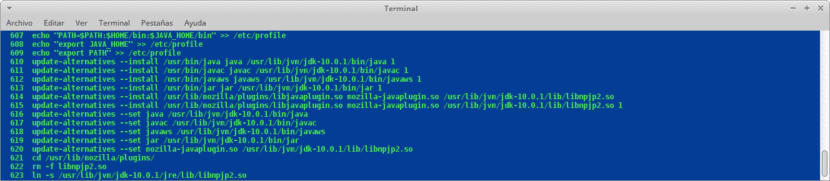
Parancsparancsok
Az alábbiakban leírt parancsparancsok manuálisan vagy egy Bash Shell parancsfájlban végrehajthatók az automatizáláshoz:
sudo -s
tar -zxvf Descargas/jdk-10.0.1_linux-x64_bin.tar.gz -C /usr/lib/jvm/
echo "JAVA_HOME=/usr/lib/jvm/$VERSION" >> /etc/profile
echo "PATH=$PATH:$HOME/bin:$JAVA_HOME/bin" >> /etc/profile
echo "export JAVA_HOME" >> /etc/profile
echo "export PATH" >> /etc/profile
update-alternatives --install /usr/bin/java java /usr/lib/jvm/jdk-10.0.1/bin/java 1
update-alternatives --install /usr/bin/javac javac /usr/lib/jvm/jdk-10.0.1/bin/javac 1
update-alternatives --install /usr/bin/javaws javaws /usr/lib/jvm/jdk-10.0.1/bin/javaws 1
update-alternatives --install /usr/bin/jar jar /usr/lib/jvm/jdk-10.0.1/bin/jar 1
update-alternatives --install /usr/lib/mozilla/plugins/libjavaplugin.so mozilla-javaplugin.so /usr/lib/jvm/jdk-10.0.1/lib/libnpjp2.so 1
update-alternatives --set java /usr/lib/jvm/jdk-10.0.1/bin/java
update-alternatives --set javac /usr/lib/jvm/jdk-10.0.1/bin/javac
update-alternatives --set javaws /usr/lib/jvm/jdk-10.0.1/bin/javaws
update-alternatives --set jar /usr/lib/jvm/jdk-10.0.1/bin/jar
update-alternatives --set mozilla-javaplugin.so /usr/lib/jvm/jdk-10.0.1/lib/libnpjp2.so
cd /usr/lib/mozilla/plugins/
rm -f libnpjp2.so
ln -s /usr/lib/jvm/jdk-10.0.1/jre/lib/libnpjp2.so
. /etc/profile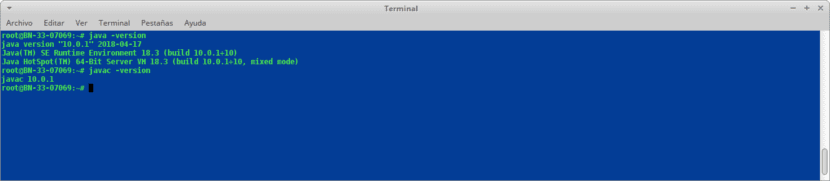
Igazolás
Ellenőrizheti, hogy valóban telepítette-e a Oracle Java 10 (JDK - JRE) konzolon és böngészőn keresztül, a hivatalos Oracle Java verzióellenőrző segítségével: Teszt kisalkalmazás
Konzolon keresztül
Használja a következő parancsokat:
java -version
javac -version
Böngésző
Futtassa a Firefox 51 vagy korábbi verzióját, vagy bármely más, a Java-t támogató webböngészőt, mivel a leggyakoribbak, mint például a Firefox 52+, az Opera Browser és a Google Chrome, alapértelmezés szerint le vannak tiltva, hogy ne futtassák a JRE-t.
Operációs rendszer szerint
Futtasson vagy telepítsen egy olyan alkalmazást, amely natív a Java-ban vagy JDK / JRE támogatást igényel annak helyes telepítésének ellenőrzésére.
Attól függően, hogy mindegyik mennyire fejlett használja a Shell parancsfájlokat, ezek a parancsok lehetővé teszik .sh fájl létrehozását a lépések automatikus végrehajtásához. És még programozhatja is azt, hogy letöltse a Java legújabb verzióját, jelezve a terminálon keresztül, amely a legújabb kiadott verzió.
Ezeknek a lépéseknek a Bash Shell szkriptben történő automatizálásával a letöltött Java JDE kevesebb, mint 30 másodperc alatt működőképessé válhat. Ezt követően bármely olyan alkalmazást telepíthet az operációs rendszerbe, amely JDK-támogatást igényel, és futtathat minden szükséges webalkalmazást egy böngészőben, amely az 51-es verziónál kisebb Mozilla Firefox alapú vagy a JRE kiegészítésre optimalizált böngészőben található.
Ne feledje, az ötlet az, hogy megértsük, hogyan működnek minden egyes sorok, parancsok parancsok, változók változónként, hogy megértsük és megtanuljuk a Shell parancsfájlokat. Tehát ezzel az új bejegyzéssel egy izgalmas új kutatási feladatot hagyok önöknek.
Ha fel akarja bővíteni a Shell Scriptinget Megtekintheti ezeket a belső publikációkat: Shell Scripting DesdeLinux
És ha szeretne egy kicsit többet megtudni az érintett témáról A telepítéssel kapcsolatos hivatalos Java kiadvány ezen a linken látogatható: Standard Edition telepítési útmutató vagy nézze meg az alábbi videót:
Milyen a telepítés az Arch-ban?
Az Arch-ot még nem kezeltem, de azt képzelem, hogy az eljárásnak nagyon hasonlónak kell lennie!
Mindkét lehetőséget használtam, és jobban sikerült az openjdk, mint a java, jobban integrálódott a rendszerbe, és nem voltak kompatibilitási problémáim.
Igen, nagyon is lehetséges, sokszor minden sok mindentől függ: Operációs rendszer, OpenJDK vagy Java JDK verzió, és néha még a HW-tól is függ.
Már megérkezett hozzánk, a Java 18